Résoudre mon problème de spouleur d’impression
But
J’ai été confronté à un problème d’impression sous Windows Seven.
Mon imprimante laser n’était plus reconnue par le spouleur d’impression – impossible d’imprimer du jour au lendemain.
Problème
- J’ai réinstallé l’imprimante sans succès
- J’ai mis à jour Windows 7
- J’ai redémarré
- J’ai tenté d’autres pilotes d’impression, les effaçant, les réinstallant, rien à faire
- Puis je me suis rendu compte que toutes les erreurs qui s’affichaient étaient relatives au spooler d’impression de Windows Seven : il s’agit d’un service qui gère les imprimantes et qui sert de relais entre votre imprimante et votre système d’exploitation.
Solution
Après pas mal de tractations et de jours passés sans pouvoir imprimer, j’ai réussi à débusquer la solution que je vous livre ici :
 Cliquer sur le bouton « Démarrer » de Windows
Cliquer sur le bouton « Démarrer » de Windows- Cliquer droit sur « Ordinateur »
- Cliquer sur « Gérer »
- Dans le panneau Gestion de l’ordinateur qui s’ouvre, cliquer sur « Services et applications »
- Ensuite sélectionnez « Services »
- Dans la liste qui apparaît, cliquez deux fois sur « Spouleur d’impression »
- Cliquez sur le bouton « Arrêter », faîtes OK, puis redémarrez le service en appuyant cette fois sur le bouton « Démarrer » puis OK
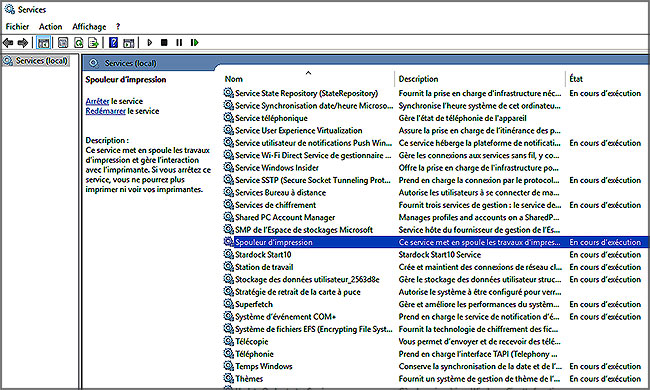
Si ça ne marche pas, c’est que votre dossier « Printers » n’était pas vide. Dans ce cas-là il faut le vider en procédant comme suit :
- Arrêtez le service en cliquant sur Arrêter
- Rendez-vous dans le dossier Windows\System32\spool\PRINTERS
- Supprimez tous les fichiers qu’il contient
- Et ensuite redémarrez le spouleur d’impression
En cas d’erreur HP Laserjet (Impression dans la file d’attente)
L’une des erreurs les plus courantes se produit lorsque des travaux d’impression sont alignés dans la file d’attente pour l’impression mais que rien ne semble se passer.
La première chose à faire est de lancer l’utilitaire de diagnostic HP et d’essayer d’imprimer une page de test.
Videz le spouleur d’impression en suivant les étapes indiquées ci-dessous
- Cliquez sur Démarrer > Panneau de configuration > Outils d’administration > Services
- Allez à Spouleur d’impression et double-cliquez dessus
- Dans l’onglet Général, regardez la valeur du Type de démarrage
- Cliquez sur la liste déroulante et sélectionnez « Arrêter«
- Maintenant, gardez cette fenêtre ouverte et allez dans le dossier Print Spool qui se trouve à C:\WINDOWS\system32\spool\PRINTERS
- Supprimez tous les fichiers du dossier
- Fermez le dossier et retournez à la fenêtre Services
- Dans le champ Type de démarrage, sélectionnez Automatique dans la liste déroulante
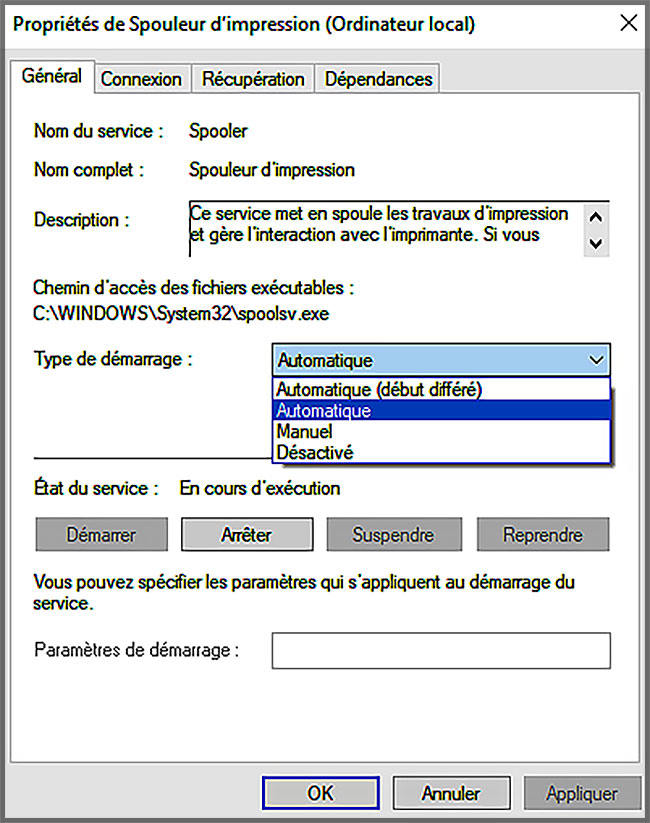
Si cela ne résout pas le problème, vérifiez les ports de l’imprimante en suivant les étapes suivantes
- Cliquez sur le menu Démarrer > Panneau de configuration > Matériel et son > Appareils et imprimantes
- Sélectionnez la bonne imprimante et cliquez dessus avec le bouton droit de la souris
- Sélectionner les propriétés de l’imprimante
- Choisissez le bon port. Par exemple, si l’imprimante est connectée par USB, sélectionnez USB001 ou tout autre port similaire, cochez la case à côté du bon port

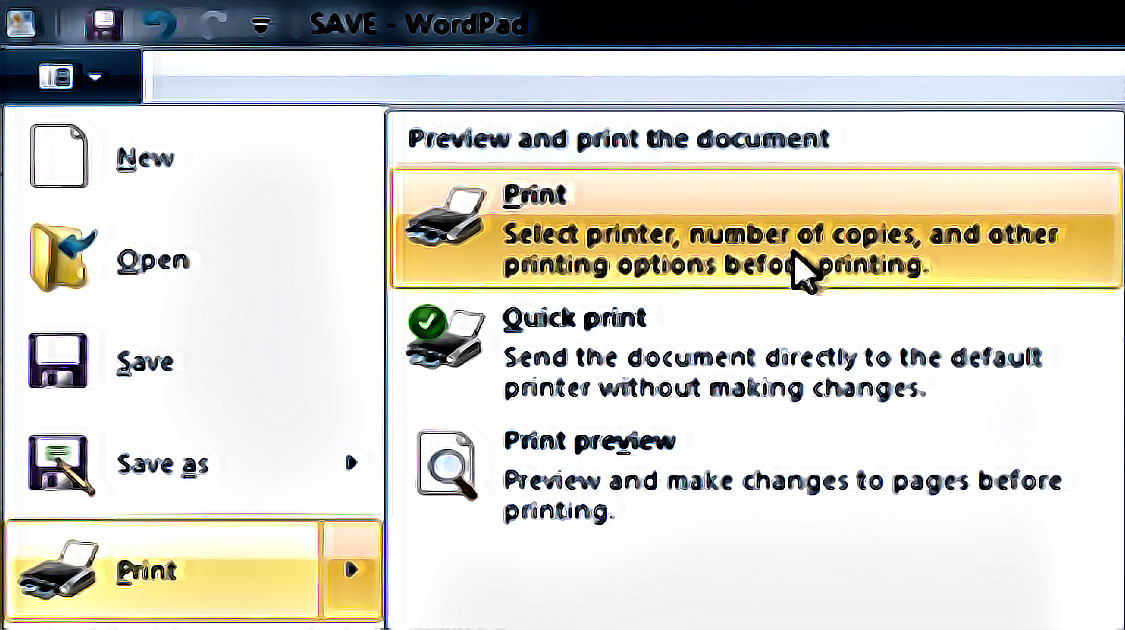
 Cliquer sur le bouton « Démarrer » de Windows
Cliquer sur le bouton « Démarrer » de Windows
Visitor Rating: 1 Stars
Visitor Rating: 1 Stars
Visitor Rating: 5 Stars
Visitor Rating: 5 Stars
Héhé ! Merci.
Visitor Rating: 4 Stars
Visitor Rating: 4 Stars
Merci
C’est assez facile à faire, Mais il fallait le savoir !
Merci bien
🙂 Merci de ton commentaire.
enfin une solution clair et qui fonctionne a merveille merci
Ça ça fait plaisir ! 😀
un très grand MERCI
bonjour j’applique cette solution mais elle ne marche pas. J’ai Windows 7. Le spooleur refuse de démarrer mon dossier PRINTERS est vide.
un message d’erreur 1068 s’affiche.
Bonjour
je suis sous Windows 10 j’ai fait exactement toutes les manip.
le spooler s’arrête au bout d’une minute.
impossible d’ajouter une imprimante pourtant celle-ci est bien déclarée dans la gestion de périphérique alors que celle-ci fonctionnait avant.
j’ai eu aussi erreur 1067
je ne sais plus quoi faire
merci de votre aide
Cdlt
Bon post mais ça ne marche toujours pas. Dossier C:\Windows\System32\spool\PRINTERS vide
et le service spooler d’impression ne démarre pas via services.msc (Windows n’a pas pu démarrer le service spouler d’impression sur ordinateur local. Erreur 0x80070057 paramètre incorrect.
et sur une console en mode admin :
C:\WINDOWS\system32>Net Start spooler
Le service Spouleur d’impression démarre.
Le service Spouleur d’impression n’a pas pu être lancé.
Une erreur système s’est produite.
L’erreur système 87 s’est produite.
Paramètre incorrect.
Je ne trouve pas quoi faire et ce n’est pas faute de chercher depuis quelques semaines sur les forums.
merci
Bonne nouvelle 🙂 L’astuce marche toujours.
Super !
Ca marche.
J’ai dû supprimer tous les fichiers du dossier PRINTERS et ça fonctionne.
Très utile, merci.
🙂 Franchement la galère quand on ne trouve pas
J’ai contourné mon problème en passant directement sur le port wifi de l’imprimante
excellent !!!!! Merci beaucoup. J’ai galéré deux bonnes journées.
Bonjour,
« Impossible d’imprime… l’imprimante n’a pas pu imprimer… »
Win8 et une imprimante EPSON via freebox revolution en wifi.
L’installation/réinstallation se passe sans encombre, comme indiqué ici : http://sebl69.free.fr/astuces/freebox/index.php?page=serveur-impression
Mais pas moyen d’imprimer même une page de test.
Visiblement le spooler fonctionne bien, je vois apparaître des fichiers .SH dans le répertoire que tu indiques.
Comment puis-je faire pour analyser la cause de la panne stp ?
Merci d’avance.
Yeaahh
Je vous remercie pour les explications , mon problème est résolu.
Encore merci!!!!
🙂 C’est vrai qu’on est assez mal quand ça arrive et qu’on a besoin d’imprimer.
Un immense merci!!
Pas de problème Nico
Bonjour et merci pour cette explication claire et précise pour le néophite. Tout fonctionne de nouveau, encore une fois merci.
🙂 super, merci du retour
Merci ! des heures de recherches évitées grâce aux conseils clairs et précis
bonjour, j’ai me meme probleme à l’installation de 2 imprimantes… Samsung laser et Citizen ticket, j’ai vidé le dossier printer en vain, si je redémarre le spooler, il s’arrete aussitôt.
Merci explication super claire simple et très facile a appliqué sa a marché impec encore Merci
No problem 🙂
Merci, ça a marché, en vidant le dossier printers. Bravo pour vos explications très claires
Bonjour j’applique cette solution mais elle ne marche pas. J’ai Windows 8. Le spooleur refuse de démarrer mon dossier PRINTERS est vide.
Meilleure solution
😀
Merci ! C’est la solution la plus claire et la plus simple que j’ai trouvé, et ça fonctionne !
Super ! Comme quoi ça aide 🙂
Ca fonctionne, merci !!